操作步驟:
1、操作係統下依次點擊“設置-更新和安全-恢複-高級啟動下的立即重啟”,選疑難解答進入;
提示:如果電腦係統已經崩潰,可以通過反複關機重啟或者一鍵恢複小孔進疑難解答界麵,提前備份好電腦裏的重要數據!
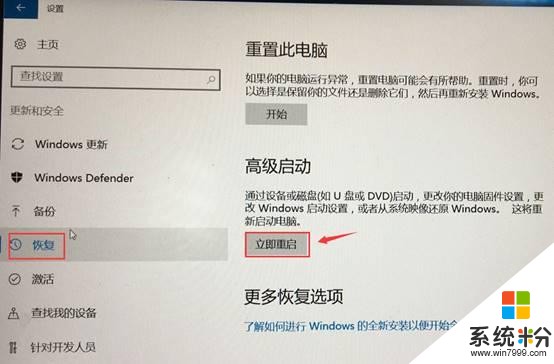
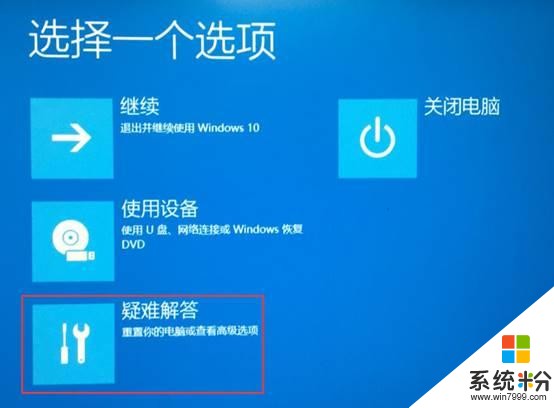
2、然後點“高級選項-係統映像恢複”;

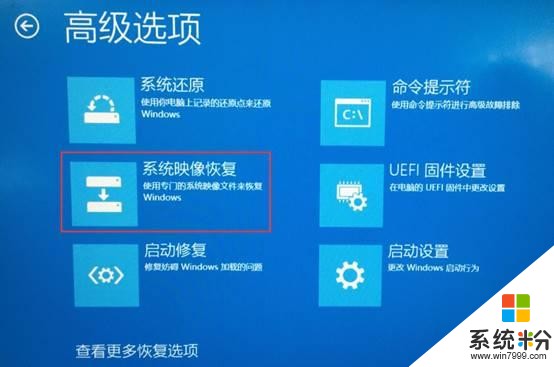
3、進入後選擇一個當前的賬戶,輸入密碼,如果賬戶沒有密碼,密碼為空直接點繼續即可;
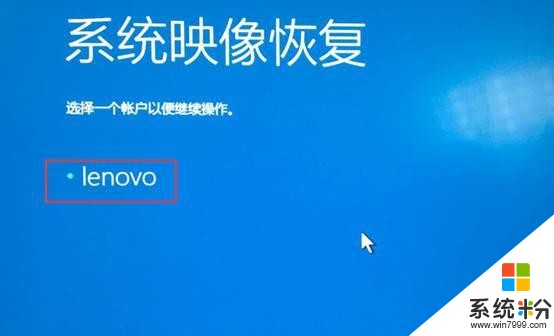
4、然後彈出的界麵會默認選擇最近一次時間備份的映像文件。如果要選擇其他映像恢複,可以點“選擇係統映像”進去手動選擇映像進行恢複,選擇後默認下一步;
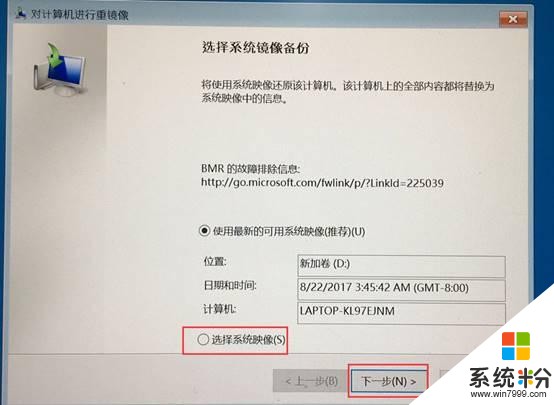
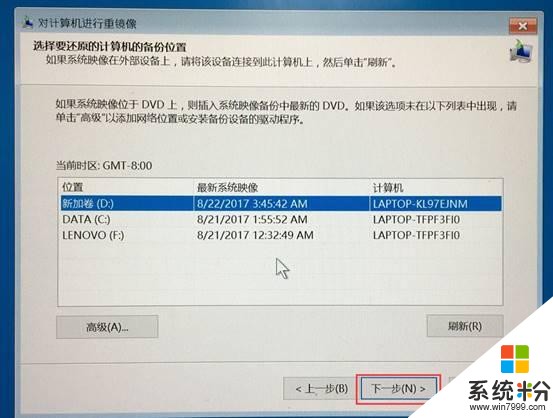
5、最後確認映像選擇無誤後,點擊完成,電腦便開始進行係統映像恢複,插上電源,耐心等待恢複即可。
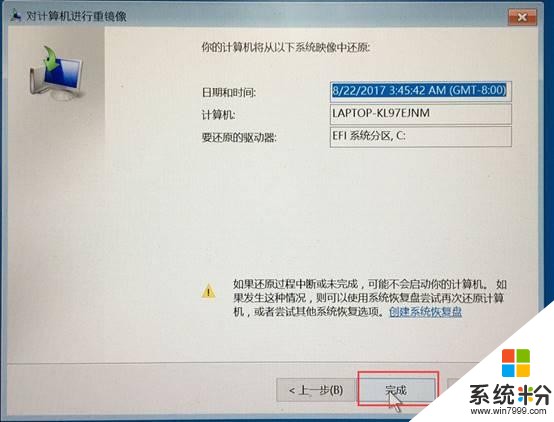
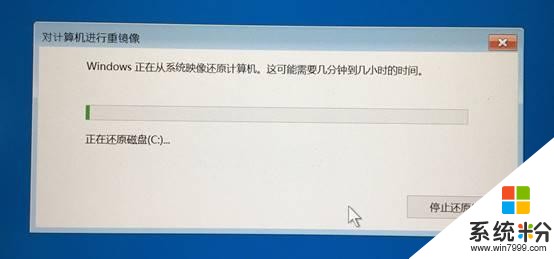
相關資訊
最新熱門應用

非小號交易平台官網安卓版
其它軟件292.97MB
下載
幣交易所地址
其它軟件274.98M
下載
iotx交易所app
其它軟件14.54 MB
下載
zt交易所安卓最新版
其它軟件273.2 MB
下載
幣拓交易所bittok
其它軟件288.1 MB
下載
u幣交易所平台app
其它軟件292.97MB
下載
熱幣全球交易所app官網版
其它軟件287.27 MB
下載
多比交易平台app
其它軟件28.28MB
下載
幣贏交易所app官網安卓版
其它軟件14.78MB
下載
toncoin幣交易所安卓版
其它軟件48MB
下載